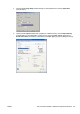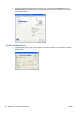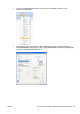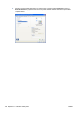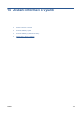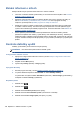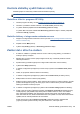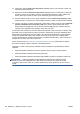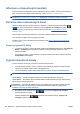HP Designjet T2300 eMFP All-in-One series - Using the device
Získání informací o účtech
Existuje několik různých způsobů získání informací o účtech v tiskárně.
●
Informace o zobrazení statistik využití tiskárny za celou dobu životnosti najdete v části
Kontrola
statistiky využití na stránce 138.
●
Zobrazení využití inkoustu a papíru pro každou aktuální úlohu pomocí program HP Utility, viz
část
Kontrola statistiky využití tiskové úlohy na stránce 139. Není-li program HP Utility
k dispozici, prostudujte část
Spuštění programu HP Utility na stránce 41.
●
Zaslání dat o účtech e-mailem. Produkt zasílá v pravidelných intervalech data ve formátu XML
na zadané e-mailové adresy. Tato data mohou být interpretována a shrnuta aplikacemi jiných
výrobců nebo zobrazena jako tabulka programu Excel. Informace naleznete v části
Zaslání dat
o účtech e-mailem na stránce 139.
●
Pomocí aplikace jiného dodavatele můžete prostřednictvím Internetu do tiskárny odeslat
požadavek na zjištění stavu tiskárny, využití tiskárny nebo statistických dat úlohy. Tiskárna při
zadání libovolného požadavku poskytne aplikaci data ve formátu XML. Společnost HP poskytuje
soupravu Software Development Kit (Souprava pro vývoj softwaru) usnadňující vývoj takovýchto
aplikací.
Kontrola statistiky využití
Statistiky využití tiskárny lze zkontrolovat různými způsoby.
POZNÁMKA: Není zaručována přesnost těchto statistik využití.
V integrovaném webovém serveru
1. Připojte se k integrovanému webovému serveru (viz část
Přístup k integrovanému webovému
serveru na stránce 41).
2. Přejděte na kartu Main (Hlavní).
3. Vyberte volby History (Historie) > Usage (Využití).
V programu HP Utility
1. Otevřete program HP Utility, viz část
Spuštění programu HP Utility na stránce 41.
2. V systému Windows klepněte na kartě Přehled na odkaz Statistiky tiskárny.
V systému Mac OS vyberte nabídku Information (Informace) > Printer Usage (Využití tiskárny)
a klepněte na tlačítko Lookup (Vyhledávání).
Na předním panelu
1.
Stiskněte ikonu
.
2.
Stiskněte ikonu
.
3. Stiskněte možnost Internal prints (Interní výtisky).
4. Stiskněte možnost User information prints (Tisk informací o uživateli)
5. Stiskněte možnost Print usage report (Tisk zprávy o využití).
138 Kapitola 14 Získání informací o využití CSWW